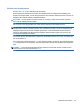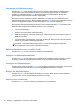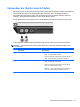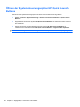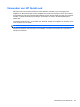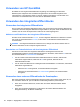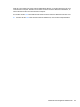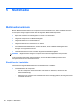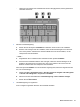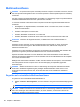HP EliteBook 2740p User Guide - Windows XP
Table Of Contents
- Merkmale
- Verwenden des Tablet PC
- Netzwerk
- Verwenden von Wireless-Geräten (bestimmte Modelle)
- Verwenden eines WLAN
- Verwenden des HP UMTS-Moduls (bestimmte Modelle)
- Verwenden von Bluetooth-fähigen Geräten (bestimmte Modelle)
- Fehlerbeseitigung bei Problemen mit Wireless-Verbindungen
- Verwenden des Modems (bestimmte Modelle)
- Herstellen einer Verbindung zu einem lokalen Netzwerk (LAN)
- Zeigegeräte, Touchscreen und Tastatur
- Verwenden der Zeigegeräte
- Verwenden des Stifts
- Verwenden des Touchscreen (bestimmte Modelle)
- Verwenden der Tastatur
- Verwenden der Quick Launch-Tasten
- Öffnen der Systemsteuerungsoption HP Quick Launch Buttons
- Verwenden von HP QuickLook
- Verwenden von HP QuickWeb
- Verwenden des integrierten Ziffernblocks
- Multimedia
- Energieverwaltung
- Einstellen der Energieoptionen
- Anschließen an die externe Netzstromversorgung
- Verwenden des Akkus
- Suchen nach Informationen zum Akkuinformationen unter Hilfe und Support
- Verwenden von Akku-Test
- Anzeigen des Akkuladestands
- Einsetzen und Entfernen des Akkus
- Aufladen des Akkus
- Maximieren der Entladezeit des Akkus
- Niedriger Akkuladestand
- Feststellen eines niedrigen Akkuladestands
- Beheben eines niedrigen Akkuladestands
- Beheben eines niedrigen Akkuladestands, wenn eine externe Stromquelle vorhanden ist
- Beheben eines niedrigen Akkuladestands, wenn ein aufgeladener Akku verfügbar ist
- Beheben eines niedrigen Akkuladestands, wenn keine Stromquelle verfügbar ist
- Beheben eines niedrigen Akkuladestands, wenn der Computer den Ruhezustand nicht beenden kann
- Kalibrieren eines Akkus
- Einsparen von Akkuenergie
- Aufbewahren von Akkus
- Entsorgen eines gebrauchten Akkus
- Austauschen des Akkus
- Testen eines Netzteils
- Ausschalten des Computers
- Laufwerke
- Externe Geräte
- Externe Speicher- und Erweiterungskarten
- Speichermodule
- Sicherheit
- Schützen des Computers
- Verwenden von Kennwörtern
- Verwenden der Sicherheitsfunktionen in Computer Setup
- Verwenden von Antivirensoftware
- Verwenden von Firewalls
- Installieren wichtiger Updates
- Verwenden von HP ProtectTools Security Manager (bestimmte Modelle)
- Installieren einer Diebstahlsicherung
- Software-Updates
- Sichern und Wiederherstellen
- Computer Setup
- MultiBoot
- Verwalten und Drucken
- Reinigungshinweise
- Index
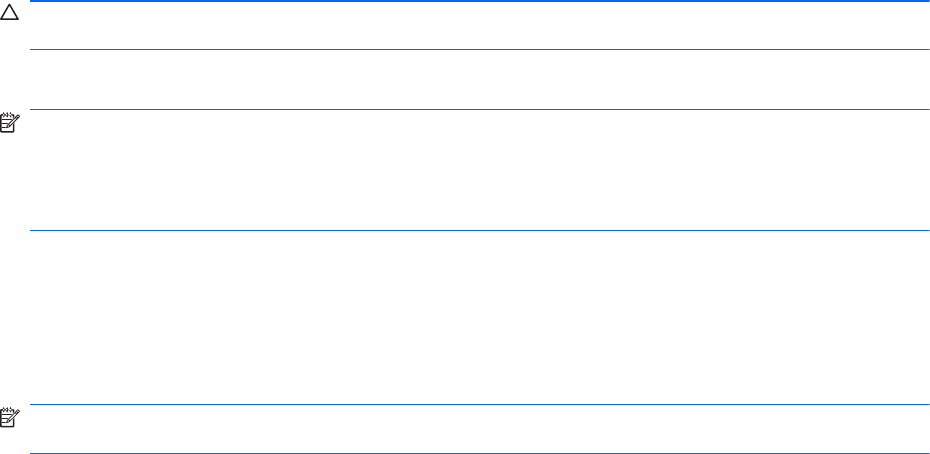
Einleiten des Standbymodus
Drücken Sie fn+f3, um den Standbymodus einzuleiten.
Beim Einleiten des Standbymodus werden die aktuellen Daten im Arbeitsspeicher abgelegt, das
Display wird ausgeschaltet, und der Energieverbrauch wird reduziert. Während sich der Computer im
Standbymodus befindet, blinken die Betriebsanzeigen.
ACHTUNG: Um die Gefahr von Datenverlusten zu verringern, sollten Sie Ihre Daten speichern,
bevor Sie den Standbymodus einleiten.
Der Computer muss eingeschaltet sein, damit Sie den Standbymodus einleiten können.
HINWEIS: Wenn ein kritischer Akkuladestand erreicht wird, während sich der Computer im
Standbymodus befindet, wird das System in den Ruhezustand versetzt, und die im Arbeitsspeicher
abgelegten Daten werden auf der Festplatte gespeichert. In der Werkseinstellung wird bei einem
kritischen Akkuladestand der Ruhezustand eingeleitet. Diese Einstellung lässt sich jedoch in den
erweiterten Energieoptionen ändern.
So beenden Sie den Standbymodus: schieben Sie den Betriebsschalter nach rechts, und lassen Sie
ihn schnell wieder los.
Die Funktion der Tastenkombination fn+f3 kann geändert werden. Sie können die Tastenkombination
fn+f3 beispielsweise so konfigurieren, dass der Ruhezustand anstelle des Standbymodus eingeleitet
wird.
HINWEIS: In allen Windows Betriebssystemen beziehen sich Verweise auf den Schalter für den
Ruhezustand auf die Tastenkombination fn+f3.
Verwenden der Tastatur 59